Lire de la musique à partir d’une source USB
Vous pouvez lire des fichiers de musique enregistrés sur une clé USB.
Connectez une clé USB au port USB. La lecture démarre automatiquement.

-
Pour lire un fichier de musique contenu dans un périphérique USB alors qu'une autre source est en cours de lecture, appuyez sur MEDIA > Musique USB.
-
Appuyez sur [
 ] > Titres de cet interprète ou sur Titres de cet album pour vous déplacer vers l'écran du menu de liste.
] > Titres de cet interprète ou sur Titres de cet album pour vous déplacer vers l'écran du menu de liste. -
Le bouton des paramètres de l’effet sonore peut apparaître à l’écran en fonction des spécifications amp. (Reportez-vous à la partie « Réglage de l’effet sonore (si équipé) ».)
Pause
Vous pouvez mettre en pause le fichier en cours de lecture.
Appuyez sur [ ] sur l’écran.
] sur l’écran.
Appuyez sur [ ] sur l’écran pour le reproduire une fois de plus.
] sur l’écran pour le reproduire une fois de plus.
Sauter
Vous pouvez lire le fichier précédent ou suivant.
|
Position |
Description |
|
Affichage |
|
|
Unité principale (ou télécommande au volant) |
|
Recherche
Vous pouvez effectuer un retour en arrière/une avance rapide vers un point spécifique d'un fichier.
|
Position |
Description |
|
Affichage |
Appuyez et maintenez [ |
|
Unité principale (ou télécommande au volant) |
Appuyez et maintenez A SEEK/TRACK D ou [S/W] et puis relâchez au point de votre choix. |
Lorsque vous faites glisser ou appuyez sur la partie de la barre de progression souhaitée, la musique de la pièce sélectionnée joue.
Chercher (si équipé)
Vous pouvez lire directement un fichier en effectuant une recherche du fichier souhaité.
-
Tournez le bouton ENTER/FILE/TUNE pour chercher le fichier souhaité.
-
Lorsque le fichier souhaité s'affiche, appuyez sur le bouton ENTER/FILE/TUNE pour lire le fichier.
Cachez le fichier en cours
Vous pouvez cacher le fichier en cours de lecture du périphérique USB.
-
Appuyez sur [
 ].
].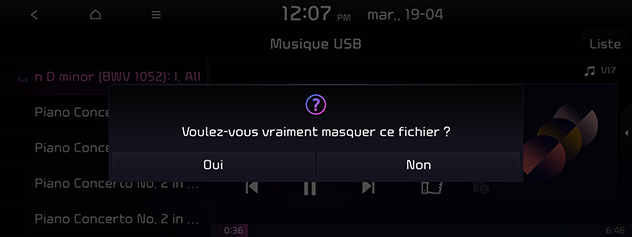
-
Appuyez sur Oui.
-
L’audio n’est pas disponible pendant le traitement.
-
Les fichiers cachés sont stockés dans le dossier Hide et peuvent être vérifiés sur votre PC.
Liste
Vous pouvez lire le fichier de votre choix en le cherchant dans la liste de fichiers dans le menu USB.
-
Appuyez sur Liste.
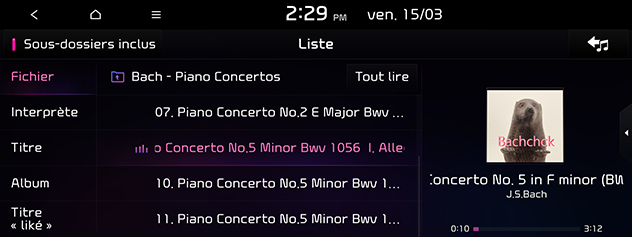
-
Appuyez sur le fichier désiré après une recherche par catégorie.
La catégorie peut être classée par Fichier, Interprète, Titre, Album ou Titre « liké ».
-
Appuyez sur [
 ] pour déplacer vers un dossier supérieur.
] pour déplacer vers un dossier supérieur. -
Si vous voulez reproduire tous les fichiers de la liste, appuyez sur Tout lire.
-
Appuyez sur Sous-dossiers inclus pour répéter la lecture y compris du contenu de(s) sous-dossier(s).
-
Appuyez sur [
 ] pour revenir à l’écran de lecture.
] pour revenir à l’écran de lecture.
-
Appuyez sur [
 ] sur la liste de l’écran.
] sur la liste de l’écran.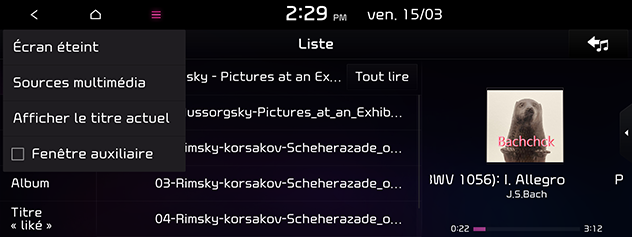
-
Appuyez sur Afficher le titre actuel.
L'écran affiche la liste de fichiers en cours de lecture.
Mode aléatoire
Vous pouvez exécuter des fichiers de façon aléatoire.
-
Appuyez sur [
 ].
].
-
Appuyez à nouveau sur [
 ] pour désactiver le mode aléatoire.
] pour désactiver le mode aléatoire.
Mode répétition
Le fichier de lecture actuel est lu à plusieurs reprises.
-
Appuyez sur [
 ].
].
-
Sélectionnez le mode désiré en appuyant sur [
 ] de façon répétée.
] de façon répétée.-
[
 ]: Lit tous les fichiers dans l'ordre.
]: Lit tous les fichiers dans l'ordre. -
[
 ]: Relit tous les fichiers du répertoire en boucle.
]: Relit tous les fichiers du répertoire en boucle. -
[
 ]: Lit en boucle le fichier actuel uniquement.
]: Lit en boucle le fichier actuel uniquement. -
[
 ] : lit les fichiers séquentiellement dans Interprète, Titre, Album ou Titre « liké ».
] : lit les fichiers séquentiellement dans Interprète, Titre, Album ou Titre « liké ».
-
Titre « liké »
Vous pouvez ajouter des titres à la catégorie Titre « liké » et les reproduire.
-
Appuyez sur [
 ]. Le titre est ajouté à la catégorie Titre « liké ».
]. Le titre est ajouté à la catégorie Titre « liké ».
-
Appuyez sur Liste > Titre « liké ». Vous pouvez consulter les titres que vous avez ajoutés en tant que Favoris.
Paramètres audio
-
Appuyez sur [
 ] > Paramètres audio.
] > Paramètres audio. -
Pour plus de détails, allez à la partie “Son”.
 /
/ ].
].